- Unity User Manual (2020.1)
- 2D
- Tilemap
- タイルマップのワークフロー
- タイルパレットの作成
タイルパレットの作成
Place a selection of Tiles onto Tile Palettes so that you can pick Tiles from the Palette to paint on Tilemaps. To create a Tile Palette, open the Tile Palette window by going to Window > 2D > Tile Palette. If you do not have this option, then the 2D Tilemap Editor package may not be installed. If so, download the 2D Tilemap Editor package from the Package Manager.
The Tile Palette window is empty by default. Select the New Palette drop-down menu to open a list of Tile Palettes available in the Project, or for the option to create a new Palette. Select the Create New Palette option to create a new Palette.
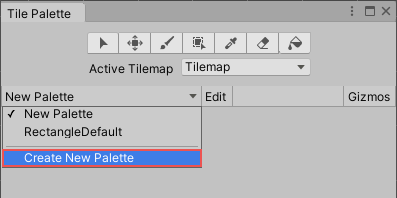
After selecting the option to create anew Palette, the Create New Palette dialog box becomes available. It contains the different property settings and options available when creating a new Palette:
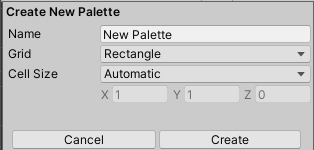
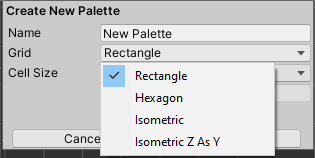
| プロパティ | 機能 |
|---|---|
| Name | 作成したタイルパレットアセットの名前を入力します。 |
| Grid | 作成したタイルパレットを使用してペイントする グリッド のレイアウトを選択します。 |
| Rectangle | デフォルトの矩形のタイルマップのパレットを作成します。 |
| Hexagon | 六角形タイルマップ のパレットを作成します。 |
| Isometric | 等角タイルマップ のパレットを作成します。詳細は、等角タイルマップのタイルパレットの作成 を参照してください。 |
| Isometric Z as Y | Isometric Z as Y Tilemap (アイソメトリック Z As Y) のパレットを作成します。詳細は、等角タイルマップのタイルパレットの作成 を参照してください。 |
| * Hexagon Type (Grid に Hexagon タイプを選択する場合にのみ可) |
ペイントのためにパレットが使用される六角形タイルマップのタイプを選択します。詳細は、六角タイルマップ のドキュメントを参照してください。 |
| Cell Size | タイルがペイントされるセルのサイズ |
| Automatic | Cell Size は Unity のユニットで自動的に設定され、タイルアセットの作成に使用されるスプライトのサイズに基づきます。複数のタイルがある場合、セルサイズは、パレットの左下から最初のタイルに一致するように調整され、セルに正確に収まるようにします。 |
| Manual | カスタムサイズの値を入力するには、このオプションを選択します。 |
Give the newly create Palette a name and select the desired settings, then select the Create button. Select the folder to save the Palette Asset file into when prompted. The newly created Palette is automatically loaded in the Tile Palette window.
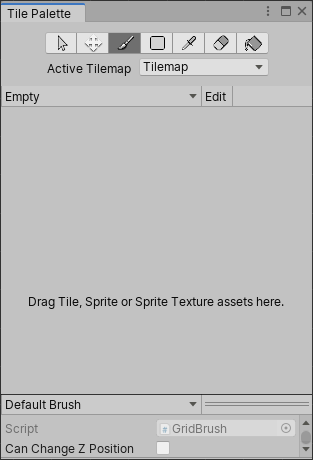
Drag and drop Textures or Sprites from the Assets folder onto the Tile Palette, and choose where to save the new Tile Assets when prompted. New Tile Assets are generated in the selected save location, and the Tiles are placed on the grid of the active Tile Palette window.
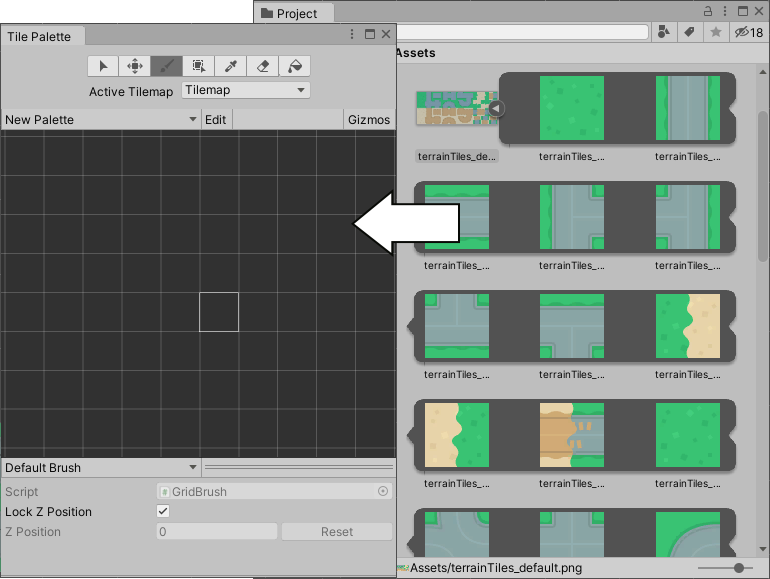
以下のショートカットとアクションを使用して、Palette ウィンドウを移動し、タイルを選んで、エディターウィンドウのタイルマップでペイントを始めます。
| ショートカット/アクション | 機能 |
|---|---|
| タイルをクリック | タイルを選択 |
| 複数のタイルを選択してマウスオーバー | 複数のタイルを選択 |
| Alt + 左ボタンをおしたままドラッグ | パン |
| ホイールボタンをクリックしたままドラッグ | パン |
| ホイールボタンを回転 | ズームイン/ズームアウト |
アクティブブラシのインスペクター
アクティブブラシのインスペクターは、Tile Palette ウインドウの下部にあります。このインスペクターを使って、現在のアクティブなブラシとそのプロパティを変更できます。このインスペクターは、デフォルトでは最小化されています。拡大するには、下のツールバーを上にドラッグします。

Use the ‘Brush’ drop-down menu to change the active Brush from the ‘Default Brush’ to other Brushes, such as Scriptable Brushes.
| プロパティ | 機能 |
|---|---|
| Script | 現在割り当てられているスクリプトアセットを表示します。このスクリプトアセットは、タイルマップペインティングのための固定された一揃いの API を提供します。デフォルトは GridBrush です。ユーザーは、独自のScriptable Brush を使用/作成でき、これらはドロップダウンから利用可能です。Script プロパティは、現在のアクティブなブラシを更新して反映します。 |
| Can Change Z Position | これを有効にすると、アクティブなブラシの Z ポジションを変更できます。無効にすると、アクティブなブラシの現在の Z ポジションを変更できません。 |
| Z Position | Can Change Z Position が有効な場合のみ使用できます。タイルをペイントする際に、このブラシに必要な Z 軸の値 (整数のみ) を入力します。これは、Z as Y Isometric Tilemap 上のタイルの相対的な高さを調整することにもなります。詳細は、パレットでタイルの高さを調整する を参照してください。 |
Tile Palette の編集
The tools for picking and painting with Tiles can also be used to edit the Tile Palette directly, allowing you to move and manipulate the Tiles currently placed on the Tile Palette. Select the Palette you want to edit from the ‘Palette’ drop-down menu, then click Edit to unlock the Palette for editing.
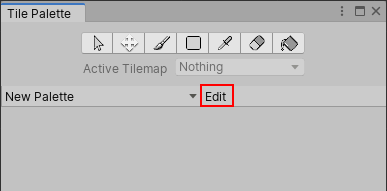
パレットの編集にも使用可能なパレットツールのショートカットと機能については、タイルマップのペイント を参照してください。
既存のグリッドプレハブからのパレットアセットの作成
既存の プレハブ をパレットアセットに変換できます。これにより、Tile Palette ウィンドウで使用できるようになります。これを行うには、プレハブがまだパレットアセットではなく、最上位のゲームオブジェクトに Grid コンポーネントがある必要があります。

プレハブを変換するには、Tile Palette ツールバー (上の画像のハイライト部分) にドラッグアンドドロップします。エディターは自動的にプレハブをパレットアセットに変換し、グリッドパレットアセットを加えます。新しいパレットアセットはソースと同じ名前になり、パレットのドロップダウンから選択できます。
タイルパレットギズモ

Tile Palette (タイルパレット) では、現在のパレットアセットの上にアイコン (ギズモ) を表示して、特定の条件を視覚化することができます。例えば、ギズモを追加して、スプライトが含まれていないタイルを特別なアイコンで表示することができます。
デフォルトの Unity とパレットアセットのギズモをタイルアセットに表示するにはギズモのトグルを有効にします (上の画像で赤枠で表示)。Tile Palette には、パレットアセットにあるMonoBehaviour.OnDrawGizmos() を持つコンポーネントが即座に表示されます。
DrawGizmo を搭載したコンポーネントを Palette Asset に追加するには、次のようにします。
Project ウィンドウで画像ファイルを選択します。
プレハブモード でパレットアセットを開きます。
プレハブモードでコンポーネントを追加します。
プレハブモードでアセットを保存します。
プレハブモードを終了します。